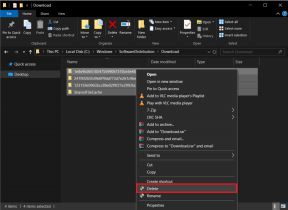Cum se schimbă culoarea bateriei pe iPhone
Miscellanea / / April 02, 2023

Personalizarea a fost un dezavantaj al iPhone-ului, dar de la lansarea celui mai recent iOS 16, personalizările au fost activate pe dispozitiv. Acum, nu este nevoie de nicio aplicație terță parte pentru personalizări de bază. Pe iPhone sunt disponibile multe opțiuni de personalizare, inclusiv personalizarea pictogramei bateriei și posibilitatea de a modifica culoarea pictogramei bateriei. Un utilizator de iPhone poate modifica culoarea pictogramei bateriei din setările iPhone fără a necesita aplicații terțe. Deci, să învățăm cum să schimbăm culoarea bateriei pe iPhone și să personalizăm culoarea bateriei iPhone în acest articol. Rămâneți pe fază până la final pentru a afla mai multe!

Cuprins
- Cum se schimbă culoarea bateriei pe iPhone
- Pot schimba culoarea bateriei pe iPhone?
- Cum îmi personalizez bateria iPhone-ului?
- Cum să schimbi culoarea bateriei pe iPhone?
Cum se schimbă culoarea bateriei pe iPhone
Veți afla cum să schimbați culoarea bateriei pe iPhone mai departe în acest articol. Continuați să citiți pentru a afla mai multe despre el în detaliu.
Răspuns rapid
Puteți schimba culoarea bateriei pe iPhone urmând acești pași:
1. Deschis Setări și du-te la Accesibilitate > Setări per aplicație meniul.
2. Apoi, atingeți Adăugați aplicația și selectați Ecranul de start.
3. Din meniul Setări per aplicație, atingeți Ecran de pornire > Invertire inteligentă.
4. Întoarce-te Pe cel Invertire inteligentă caracteristică pentru a schimba culoarea bateriei pe iPhone.
Pot schimba culoarea bateriei pe iPhone?
da, puteți schimba culoarea bateriei pe iPhone. Inițial, culoarea pictogramei bateriei în timpul încărcării este verde, dar o puteți schimba în roz urmând pașii menționați în secțiunile următoare. De asemenea, prin pornirea Mod economisire baterie opțiunea pe iPhone, puteți modifica culoarea bateriei în albastru.
Citește și: Cum să inversați culorile pe fotografiile iPhone
Cum îmi personalizez bateria iPhone-ului?
Pentru a ști cum să personalizați și să schimbați culoarea bateriei iPhone, urmați metodele de mai jos:
Metoda 1: Afișați procentajul bateriei
1. Deschide Setări aplicația pe dvs iPhone.

2. Glisați în jos și atingeți Baterie opțiune.

3. Porniți comutatorul pentru Procentajul bateriei opțiunea de a afișa procentul bateriei.
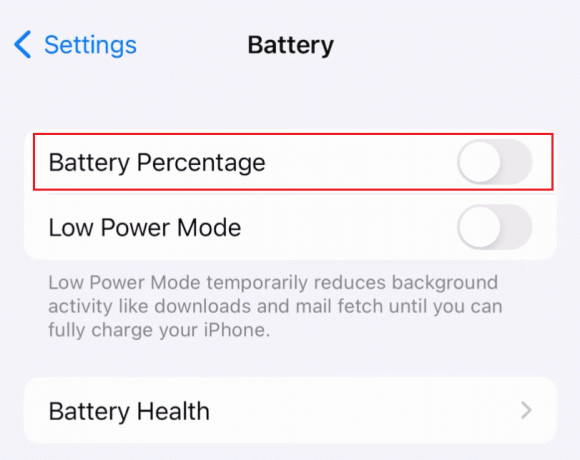
Citește și: Cum să partajați bateria pe iPhone
Metoda 2: Schimbați culoarea bateriei iPhone
1. Deschide Setări aplicația pe iPhone.

2. Glisați în jos și atingeți Accesibilitate> Setări per aplicație.
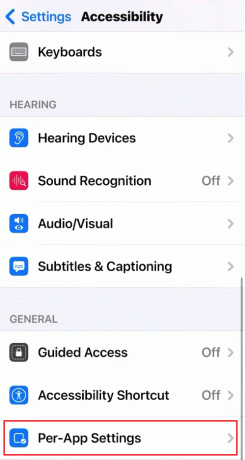
3. Atingeți pe Adăugați aplicația opțiune.
4. Din lista de aplicații, atingeți Ecranul de start aplicație pentru a o selecta și adăuga.
5. Atingeți pe Ecranul de start aplicație din meniul Setări per aplicație.
6. Glisați în jos și atingeți Invertire inteligentă>Pe opțiune.
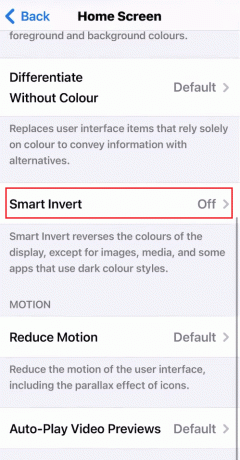
Acum, când conectați telefonul privind taxa, vei vedea că ta pictograma baterieiculoare s-a schimbat în roz.
Cum să schimbi culoarea bateriei pe iPhone?
Puteți modifica culoarea bateriei pe iPhone urmând pașii menționați în metoda 2 în secțiunea de mai sus.
Recomandat:
- Cum se instalează fișierul APK pe iPhone
- Cum să descărcați videoclipuri YouTube pe camera foto iPhone
- Cum să schimbați culoarea chatului Twitch pe mobil
- Cum să remediați problema de încălzire a iPhone-ului după actualizarea iOS 16
Sperăm că acest articol te-a ajutat să înveți cum să schimbi culoarea bateriei pe iPhone. Vă rugăm să ne împărtășiți experiența dumneavoastră valoroasă dacă ați găsit acest articol util. Dacă aveți întrebări sau sugestii cu privire la articol, vă rugăm să ne scrieți în secțiunea de comentarii de mai jos.

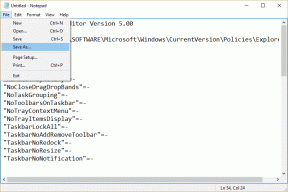
![WiFi-ul continuă să se deconecteze în Windows 10 [RESOLUT]](/f/d513fdfcfc29e5b496f158af827d25b4.png?width=288&height=384)